Como Poner Modo Oscuro en Android: Guía Rápida

En la actualidad, muchos usuarios de dispositivos Android buscan personalizar sus teléfonos inteligentes para mejorar la experiencia visual y reducir la fatiga ocular. Una de las opciones más populares es habilitar el modo oscuro, que no solo ofrece un diseño estético atractivo, sino que también ayuda a ahorrar batería en algunos dispositivos. En este artículo, se presentará una guía rápida y sencilla sobre cómo poner modo oscuro en Android, permitiendo a los usuarios disfrutar de esta función de manera fácil y conveniente en sus dispositivos móviles. Esto mejorará su experiencia de uso diario.

Activar el Modo Oscuro en Android: Una Guía Paso a Paso
Para activar el modo oscuro en Android, es importante seguir una serie de pasos sencillos que te permitirán cambiar el tema de tu dispositivo a uno más oscuro, lo que no solo es estéticamente agradable para algunos usuarios, sino que también puede ayudar a ahorrar batería en dispositivos con pantallas OLED.
Requisitos Previos para Activar el Modo Oscuro
Antes de activar el modo oscuro, debes asegurarte de que tu dispositivo Android esté actualizado a la versión más reciente del sistema operativo, ya que esta funcionalidad puede variar dependiendo de la versión de Android que estés utilizando. Aquí te presento una lista de los pasos previos:
- Verifica si tu dispositivo tiene actualizada la versión de Android.
- Asegúrate de que tengas acceso a los ajustes de tu dispositivo.
- Conoce la función de modo oscuro y cómo afecta la interfaz de usuario.
Pasos para Activar el Modo Oscuro en Android
Para activar el modo oscuro en Android, sigue estos pasos:
- Ve a los ajustes de tu dispositivo.
- Busca la opción de pantalla o disposición y selecciona modo oscuro o tema oscuro.
- Activa el modo oscuro para aplicarlo en todo el sistema o selecciona aplicaciones específicas donde deseas que se aplique.
Es importante mencionar que la ubicación exacta de la opción de modo oscuro puede variar dependiendo del fabricante de tu dispositivo y la versión de Android que estés utilizando.
Ventajas de Utilizar el Modo Oscuro en Android
El modo oscuro ofrece varias ventajas, incluyendo:
- Ahorro de batería: En dispositivos con pantallas OLED, el modo oscuro puede ayudar a reducir el consumo de energía.
- Reducción de la fatiga visual: El modo oscuro puede ser menos estresante para los ojos, especialmente en entornos con poca luz.
- Mejora de la estética: Muchos usuarios prefieren la estética del modo oscuro por su apariencia moderna y elegante.
Aplicaciones que Soportan el Modo Oscuro
Muchas aplicaciones populares, como Google Chrome, YouTube y WhatsApp, tienen soporte para el modo oscuro. Para activar el modo oscuro en estas aplicaciones, generalmente debes:
- Ir a los ajustes de la aplicación.
- Buscar la opción de tema o apariencia.
- Seleccionar el modo oscuro o tema oscuro como preferencia.
Personalización Adicional del Modo Oscuro
Algunos dispositivos y aplicaciones permiten una personalización adicional del modo oscuro, como cambiar el color de fondo o la intensidad del modo oscuro. Para hacer esto, generalmente debes:
- Ir a los ajustes avanzados de tu dispositivo o aplicación.
- Buscar la sección de personalización o configuración de tema.
- Explorar las opciones disponibles para ajustar el modo oscuro según tus preferencias.
Recuerda que las opciones de personalización pueden variar dependiendo del dispositivo y la aplicación que estés utilizando.
¿Cómo activar el modo oscuro en todas las aplicaciones?
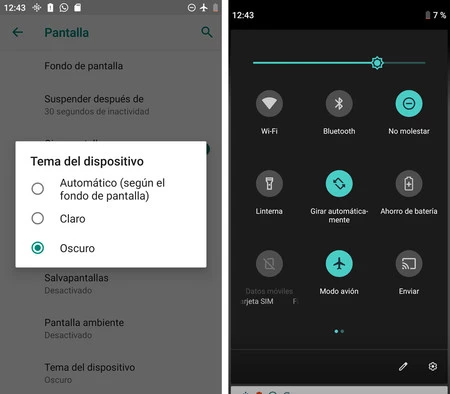
Para activar el modo oscuro en todas las aplicaciones, es necesario realizar algunos pasos que varían dependiendo del sistema operativo y del dispositivo que se esté utilizando. En general, el modo oscuro o tema oscuro es una característica que permite cambiar el fondo y los colores de las aplicaciones y del sistema operativo a una paleta de colores más oscura, lo que puede ser beneficioso para la vista y para la duración de la batería en dispositivos móviles.
Requisitos previos para activar el modo oscuro
Para activar el modo oscuro en todas las aplicaciones, es necesario tener un sistema operativo que soporte esta característica, como Windows 10, Android 10 o iOS 13. Además, es importante asegurarse de que las aplicaciones que se utilizan tengan actualizaciones disponibles que incluyan el modo oscuro. Algunos pasos para activar el modo oscuro son:
- Ir a la configuración del sistema operativo y buscar la opción de modo oscuro o tema oscuro.
- Activar la opción de modo oscuro y seleccionar si se desea aplicar a todas las aplicaciones o solo a algunas.
- Reiniciar el dispositivo para que los cambios tengan efecto.
Aplicaciones que soportan el modo oscuro
Algunas aplicaciones populares que soportan el modo oscuro son Facebook, Instagram, Twitter y YouTube. Para activar el modo oscuro en estas aplicaciones, es necesario ir a la configuración de la aplicación y buscar la opción de modo oscuro o tema oscuro. Algunos pasos para activar el modo oscuro en estas aplicaciones son:
- Ir a la configuración de la aplicación y buscar la opción de modo oscuro o tema oscuro.
- Activar la opción de modo oscuro y seleccionar si se desea aplicar a todas las secciones de la aplicación o solo a algunas.
- Reiniciar la aplicación para que los cambios tengan efecto.
Beneficios del modo oscuro
El modo oscuro tiene varios beneficios, como reducir la fatiga visual y mejorar la duración de la batería en dispositivos móviles. Además, el modo oscuro puede ser beneficioso para las personas que trabajan en entornos con poca luz, ya que reduce la cantidad de luz que se refleja en la pantalla. Algunos de los beneficios del modo oscuro son:
- Reducir la fatiga visual y mejorar la comodidad al ver la pantalla durante períodos prolongados.
- Mejorar la duración de la batería en dispositivos móviles, ya que las pantallas con modo oscuro conservan más energía.
- Reducir el deslumbramiento y mejorar la legibilidad en entornos con poca luz.
¿Cómo poner todo en modo oscuro?
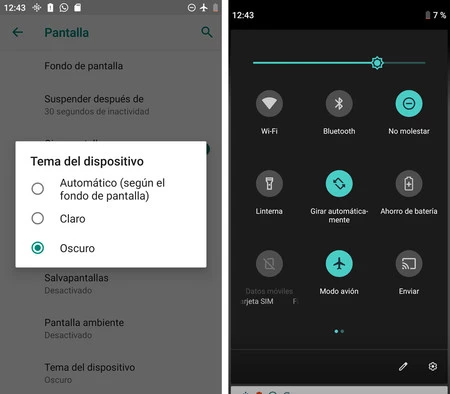
Para poner todo en modo oscuro, es importante considerar los diferentes ámbitos en los que se puede aplicar este cambio. El modo oscuro se ha vuelto muy popular en los últimos años debido a su capacidad para reducir la fatiga visual y mejorar la experiencia del usuario en entornos con poca luz.
Configuración en Dispositivos Móviles
La configuración del modo oscuro en dispositivos móviles es relativamente sencilla. Para activarlo, se pueden seguir los siguientes pasos:
- Ir a la configuración del dispositivo y buscar la sección de apariencia o diseño.
- Una vez en esta sección, buscar la opción de modo oscuro o tema oscuro y activarla.
- Algunos dispositivos permiten programar el modo oscuro para que se active automáticamente en ciertas horas del día.
Al activar el modo oscuro, el fondo de la pantalla y los elementos de la interfaz de usuario se vuelven oscuros, mientras que el texto y otros elementos se vuelven más claros, lo que mejora la legibilidad y reduce la fatiga visual.
Aplicación en Sistemas Operativos de Escritorio
En los sistemas operativos de escritorio, el proceso para activar el modo oscuro puede variar dependiendo del sistema operativo que se esté utilizando. Sin embargo, en general, se puede realizar de la siguiente manera:
- Ir a la configuración del sistema operativo y buscar la sección de apariencia o personalización.
- Una vez en esta sección, buscar la opción de modo oscuro o tema oscuro y seleccionarla.
- Algunos sistemas operativos permiten personalizar el modo oscuro para que se ajuste a las preferencias del usuario, como cambiar los colores de los elementos de la interfaz de usuario.
Al activar el modo oscuro en un sistema operativo de escritorio, se puede mejorar la productividad y reducir la fatiga visual, especialmente en entornos con poca luz.
Implementación en Sitios Web y Aplicaciones
La implementación del modo oscuro en sitios web y aplicaciones es un proceso más complejo que requiere conocimientos de diseño web y programación. Sin embargo, en general, se puede realizar de la siguiente manera:
- Diseñar la interfaz de usuario para que se adapte al modo oscuro, utilizando colores oscuros para el fondo y colores claros para el texto y otros elementos.
- Utilizar hojas de estilo en cascada (CSS) para definir los estilos del modo oscuro y aplicarlos a la interfaz de usuario.
- Utilizar JavaScript para detectar si el usuario ha activado el modo oscuro en su dispositivo o sistema operativo y aplicar los estilos correspondientes.
Al implementar el modo oscuro en un sitio web o aplicación, se puede mejorar la experiencia del usuario y reducir la fatiga visual, lo que puede aumentar la satisfacción del usuario y la lealtad a la marca.
¿Qué versión de Android tiene modo oscuro?
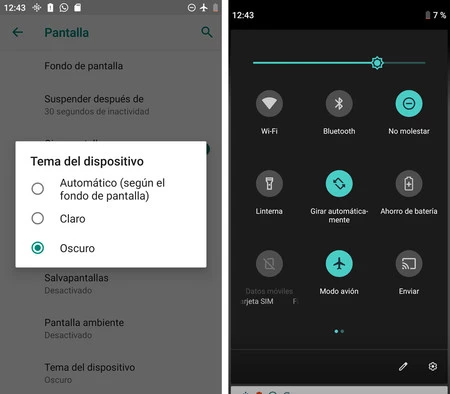
La versión de Android que tiene modo oscuro es la Android 10. Esta función se llama Modo oscuro y permite a los usuarios cambiar el tema de su dispositivo a un fondo oscuro, lo que puede ayudar a ahorrar batería y reducir la fatiga visual. El modo oscuro se puede activar en la configuración del dispositivo y se aplica a la mayoría de las aplicaciones y elementos de la interfaz de usuario.
Características del modo oscuro en Android
El modo oscuro en Android tiene varias características que lo hacen útil y personalizable. Algunas de estas características son:
- Cambiar el tema de la interfaz de usuario: El modo oscuro cambia el fondo y los colores de la interfaz de usuario a un esquema oscuro, lo que puede ayudar a reducir la fatiga visual y ahorrar batería.
- Personalizar la configuración del modo oscuro: Los usuarios pueden personalizar la configuración del modo oscuro para que se active automáticamente durante la noche o en función de la hora del día.
- Compatibilidad con aplicaciones: Muchas aplicaciones populares son compatibles con el modo oscuro y se adaptan automáticamente al tema oscuro cuando se activa.
Beneficios del modo oscuro en Android
El modo oscuro en Android tiene varios beneficios, incluyendo:
- Ahorrar batería: El modo oscuro puede ayudar a ahorrar batería, especialmente en dispositivos con pantallas grandes y resoluciones altas.
- Reducir la fatiga visual: El modo oscuro puede ayudar a reducir la fatiga visual y el estrés en los ojos, especialmente en entornos con poca luz.
- Mejorar la legibilidad: El modo oscuro puede mejorar la legibilidad de la pantalla, especialmente en entornos con poca luz o en dispositivos con pantallas reflectantes.
Configuración del modo oscuro en Android
La configuración del modo oscuro en Android es sencilla y se puede realizar en la configuración del dispositivo. Los usuarios pueden seguir estos pasos para activar el modo oscuro:
- Ir a la configuración del dispositivo: Los usuarios deben ir a la configuración del dispositivo y buscar la opción de Modo oscuro o Tema.
- Activar el modo oscuro: Los usuarios deben activar el modo oscuro y elegir la configuración que deseen, como la hora de activación o la duración del modo oscuro.
- Personalizar la configuración del modo oscuro: Los usuarios pueden personalizar la configuración del modo oscuro para que se adapte a sus necesidades y preferencias.
Preguntas Frecuentes
¿Cómo activar el modo oscuro en Android?
Para activar el modo oscuro en Android, debes ir a la sección de configuración de tu dispositivo y buscar la opción de apariencia o personalización. Allí, podrás encontrar la opción para activar el modo oscuro o tema oscuro, que cambiará el fondo y los textos de la interfaz de usuario a un esquema de colores más oscuros. Esto no solo es beneficioso para la visión, sino que también puede ayudar a ahorrar batería en dispositivos con pantallas OLED.
¿Dónde está la opción de modo oscuro en la configuración de Android?
La opción de modo oscuro en la configuración de Android puede variar dependiendo de la versión del sistema operativo y del fabricante del dispositivo. En general, puedes encontrarla en la sección de apariencia o personalización, pero también puede estar en la sección de pantalla o visualización. Si no puedes encontrarla, puedes intentar buscar en la barra de búsqueda de la configuración o en la sección de ajustes avanzados. Es importante tener en cuenta que algunos dispositivos pueden tener un modo oscuro diferente al de otros.
¿Cómo programar el modo oscuro en Android para que se active automáticamente?
Para programar el modo oscuro en Android para que se active automáticamente, debes ir a la sección de configuración de tu dispositivo y buscar la opción de apariencia o personalización. Allí, podrás encontrar la opción para programar el modo oscuro según la hora del día o según la duración de la batería. Puedes establecer un horario específico para que el modo oscuro se active y desactive automáticamente, lo que te permitirá ahorrar batería y reducir la fatiga visual.
¿El modo oscuro en Android es beneficioso para la visión y la batería?
El modo oscuro en Android es beneficioso tanto para la visión como para la batería. Al reducir la cantidad de luz que emite la pantalla, el modo oscuro puede ayudar a reducir la fatiga visual y el dolor de cabeza causado por la exposición prolongada a la luz azul. Además, en dispositivos con pantallas OLED, el modo oscuro puede ayudar a ahorrar batería, ya que los píxeles negros no emiten luz, lo que reduce el consumo de energía. Por lo tanto, el modo oscuro es una función útil que puede mejorar la experiencia del usuario en Android.
Si quieres conocer otros artículos parecidos a Como Poner Modo Oscuro en Android: Guía Rápida puedes visitar la categoría Tutoriales y guías.

Entradas relacionadas